Como parte de la gran actualización de Windows 11 24H2, el sistema operativo de Microsoft presenta una nueva funcionalidad que busca simplificar la conexión entre el ordenador y las impresoras, y hacerla mucho más segura. Se trata del modo de impresión protegida o Windows Protected Print Mode (WPP), una característica que ya está disponible para algunos usuarios y, de acuerdo a Microsoft, en el futuro será el modo de impresión predeterminado del sistema. Aquí te contamos cómo activar el modo seguro de impresión en tu PC.

Puntos Clave:
- Windows Protected Print Mode (Modo de impresión protegida) moderniza el sistema de impresión de los ordenadores con Windows.
- La impresión protegida reduce las vulnerabilidades desactivando los controladores de terceros al imprimir.
- Esta característica forma parte del sistema a partir de la versión 24H2 de Windows y ya está disponible para los participantes del programa Windows Insider.
Tabla de Contenidos
Explora el nuevo sistema de impresión de Windows 11 desarrollado por Microsoft y conoce cómo habilitarlo en tu equipo.
Microsoft presenta un modo de impresión protegida: Qué es y cómo funciona el WPP
La característica Windows Protected Print Mode (WPP) o modo de impresión protegida es un nuevo sistema de impresión desarrollado por el equipo de Microsoft Offensive Research & Security Engineering (MORSE).
La principal novedad que trae es que desactiva los drivers o controladores de impresora de terceros. Esto significa que al imprimir, solo se usarán los controladores integrados y certificados, lo que ayuda a mejorar la seguridad del PC. De hecho, el equipo de MORSE informó que la impresión protegida ayudó a mitigar más de la mitad de las vulnerabilidades producto de los componentes de software de terceros vinculados a las impresoras.
El WPP solo admite impresoras certificadas por Mopria, que tienen mejores estándares de seguridad. Al activar el modo seguro de impresión, las operaciones del Spooler (la cola de impresión) se transfieren a un nuevo Spooler que incluye las mejoras de seguridad de WPP.
En cuanto a la compatibilidad, el modo de impresión protegida formará parte de la actualización 24H2 de Windows 11, y por el momento solo está disponible en los canales de distribución del programa Windows Insider, a partir del build 26016 de Canary y el 26052.1100 de Dev.
Cómo activar el modo de impresión seguro en Windows 11 desde Configuración
Los usuarios que tienen la versión del sistema operativo compatible con esta función pueden activarla desde la Configuración de Windows. Para hacerlo, solo hay que seguir estos pasos:
-
Presiona Windows + I para abrir Configuración.
-
En el menú de la izquierda, selecciona “Blueetooth y dispositivos”.
-
Haz clic en “Impresoras y escáneres”.
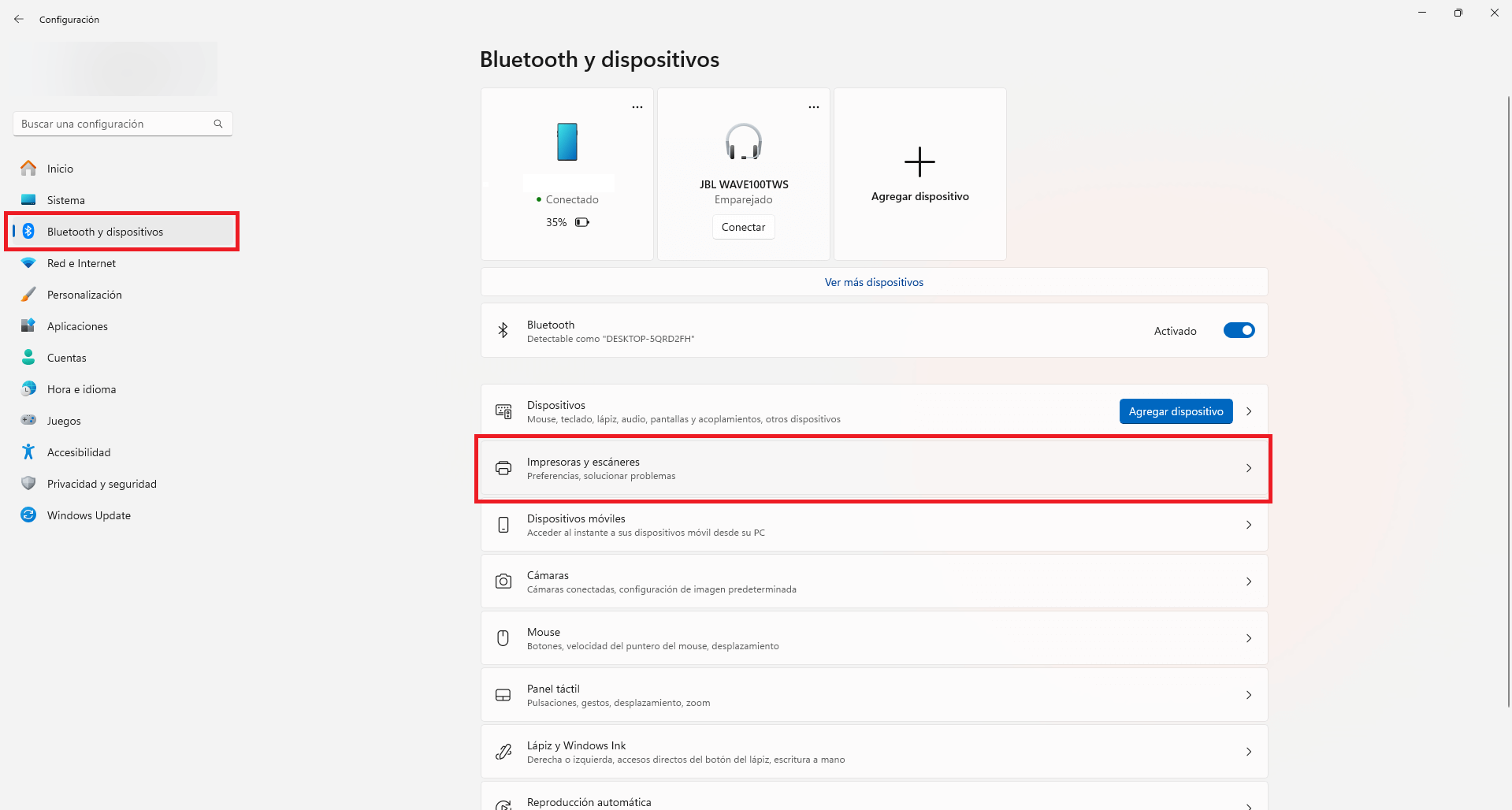
-
Si tienes la opción habilitada, la verás en la sección “Preferencias de impresora”. Haz clic en el botón “Configurar” para activarla.
-
En el cuadro emergente, confirma tu selección haciendo clic en “Sí”.
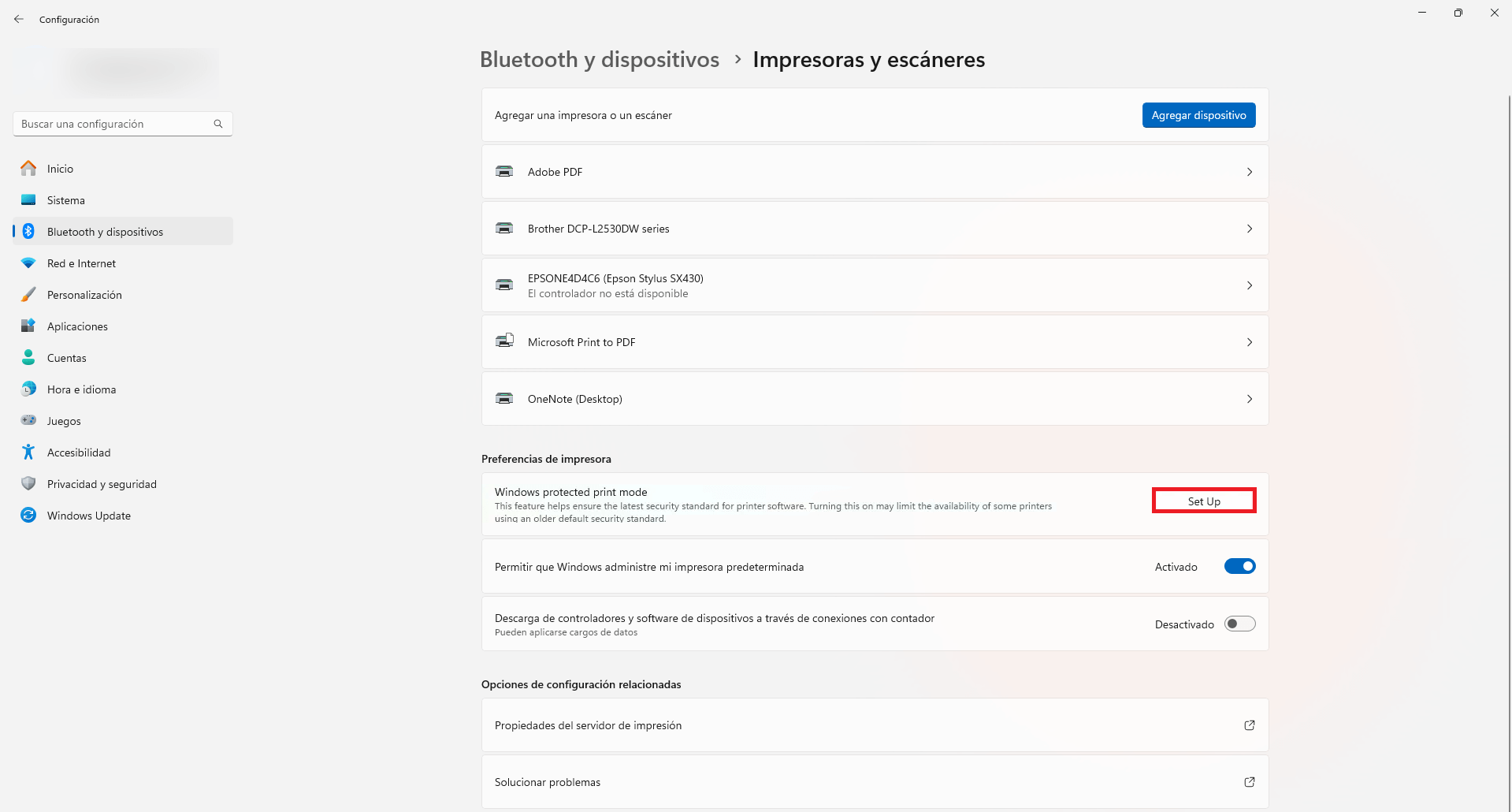
Tras completar los pasos y habilitar la impresión protegida de Windows, se eliminarán las impresoras que no son compatibles con esta característica. Pero no te preocupes: si descubres que tu impresora no está certificada por Mopria y, por lo tanto, no es compatible con WPP, puedes volver a la configuración original en cualquier momento.
Solo dirígete a Configuración > Bluetooth y dispositivos > Impresoras y escáneres, y allí podrás deshabilitar la impresión protegida. Luego, tendrás que volver a instalar tu impresora en esa misma pantalla, haciendo clic en el botón “Agregar dispositivo” ubicado en la parte superior.
Cómo habilitar el modo de impresión protegida en Windows 11 desde el Editor del registro
Si el modo de impresión protegida es compatible con tu versión de Windows pero no encuentras la opción en Configuración, una alternativa es habilitarla descargando un archivo REG e incorporarlo al sistema a través del Editor del registro.
A continuación, te mostramos cómo hacerlo:
-
Descarga el archivo .reg en tu PC.
-
Abre el archivo y, en el cuadro emergente, haz clic en “Ejecutar”.
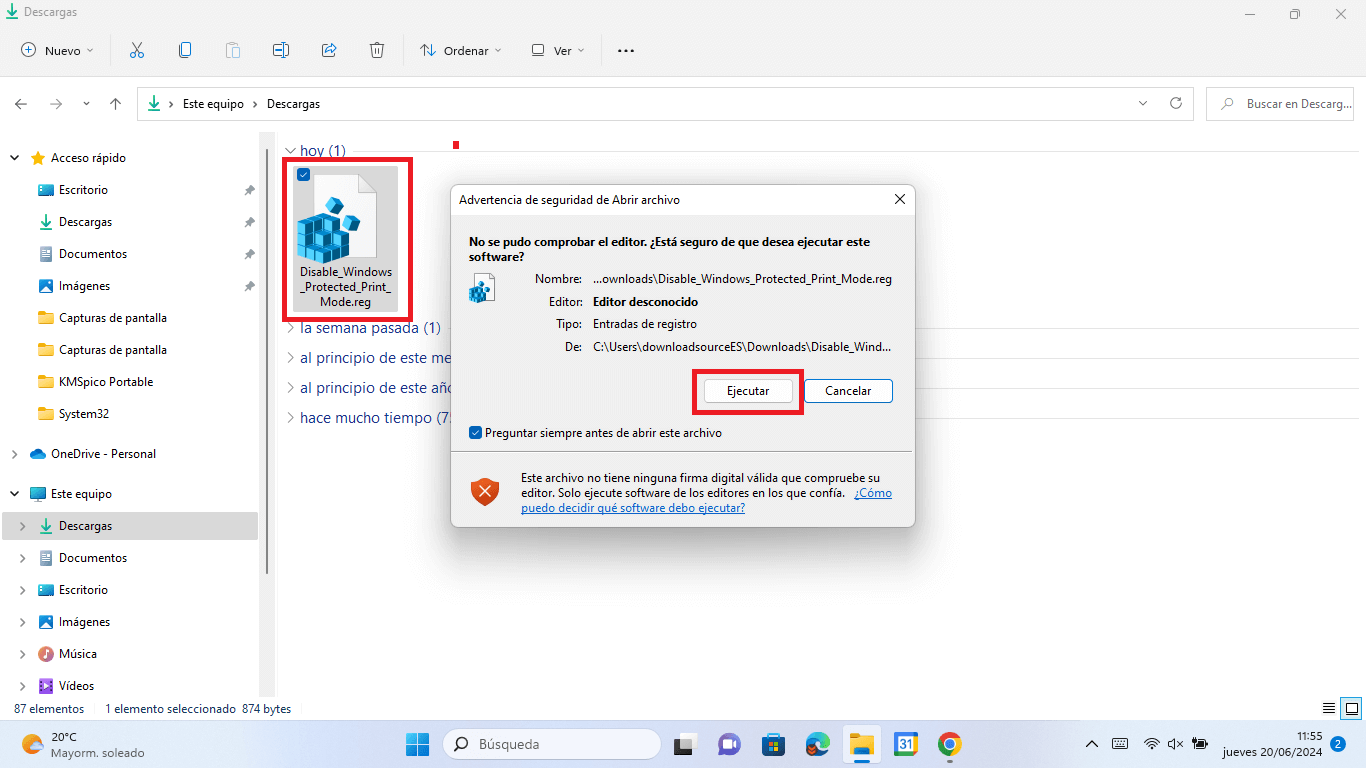
-
Haz clic en “Sí” para confirmar la actualización del registro de Windows.
Conclusiones personales
Más allá de las novedades que más llamaron la atención de Windows 11 24H2, como las funciones de IA de los portátiles Copilot+, hay otras mejoras importantes que pasaron más desapercibidas, como el nuevo sistema de impresión para Windows 11.
Este protocolo de impresión actualizado soluciona uno de los puntos vulnerables a ciberataques y malware más desatendidos por Microsoft en el pasado: los software y controladores de impresión. De esta forma, ayuda a mitigar los ataques basados en el sistema anterior y brindar una experiencia de impresión más confiable, moderna y segura.
Al impedir la instalación de controladores de terceros y utilizar únicamente los certificados por Mopria, el nuevo modo de impresión del sistema operativo ofrece un entorno más seguro y fiable, avanzando en uno de los objetivos que se ha puesto Microsoft: integrar la seguridad desde las primeras etapas del diseño y desarrollo.
